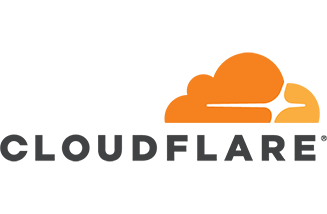# 创建远程管理隧道(仪表板)
按照此分步指南,使用零信任建立并运行您的第一个隧道。
# 先决条件
在开始之前,请确保:
# 1. 创建隧道
- 登录零信任 (opens new window)并转到Networks > Tunnels。对于某些用户,隧道创建位于Access > Tunnels下。
- 选择Create a tunnel。
- 输入隧道的名称。我们建议选择一个反映您想要通过此隧道连接的资源类型的名称(例如,enterprise-VPC-01)。
- 选择Save tunnel。
- 接下来,您需要安装
cloudflared并运行它。为此,请检查Choose an environment下的环境是否是您计算机上的操作系统,然后复制下面框中的命令并将其粘贴到终端窗口中。运行命令。 - 命令运行完成后,您的连接器将出现在“零信任”中。
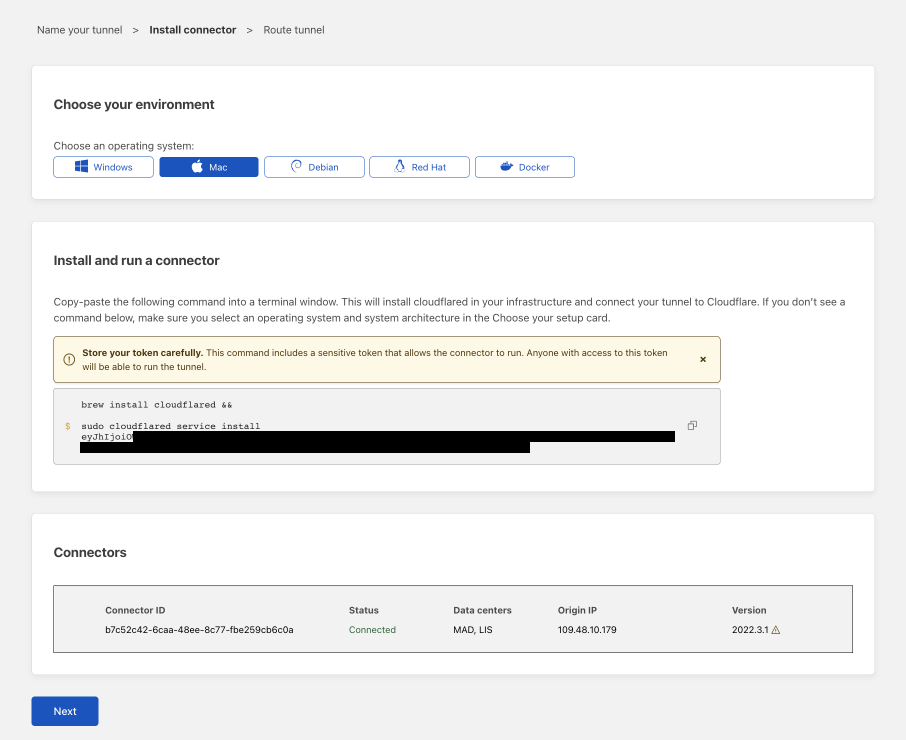
- 选择Next。
# 2. 连接应用程序
请按照以下步骤通过隧道连接应用程序。如果您要连接网络,请跳至连接网络部分。
- 在Public Hostnames选项卡中,从下拉菜单中选择一个应用程序并指定任何子域或路径信息。
- 指定一个服务,例如
https://localhost:8000。 - 在其他应用程序设置下,指定您想要添加到隧道配置中的任何参数。
- 选择Save
<tunnel-name>。
# 3. 连接网络
请按照以下步骤通过隧道连接专用网络。
- 在Private Networks选项卡中,添加 IP 或 CIDR。
- 选择Save
<tunnel-name>。
# 4. 查看您的隧道
保存隧道后,您将被重定向到Tunnels页面。查找要列出的新隧道及其活动连接器。
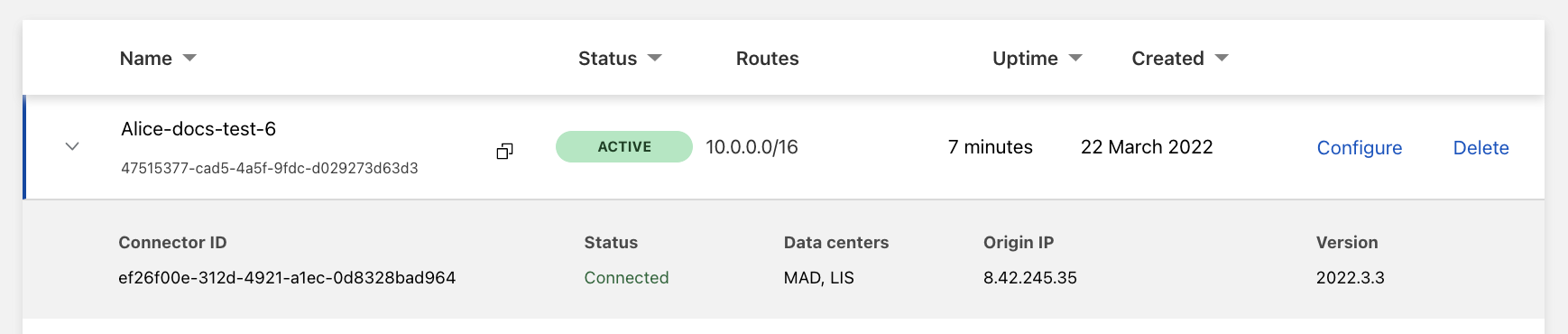
故障排除
如果您在设置隧道时遇到问题,请参阅故障排除常见问题解答 (opens new window)。
← 开始使用 创建本地管理隧道 (CLI) →